PASTATYMAS: „Windows“ iš naujo neprisijungia prie susietų tinklo diskų
Jei jūsų „Windows“ kompiuteriui nustatytas namų arba darbo tinklas, taip pat galite susieti tinklo dalis su disko raidėmis. Susieti diskai yra labai patogūs, nes jie leidžia pasiekti tinklo failus ir aplankus kaip įprastas vietinis diskas. Tačiau šiuolaikinėse „Windows“ versijose iškyla problema, kad susieti diskai ne visada automatiškai ir patikimai iš naujo prisijungia. Taigi bet kuri programa, kuri bando pasiekti susieto tinklo disko išteklius, sugenda. Pažiūrėkime, kaip išspręsti šią problemą.
Skelbimas
Kai kuriate susietą tinklo diską, yra parinktis „Prisijungti iš naujo prisijungus“, kurią galite patikrinti kad kiekvieną kartą, kai „Windows“ prisijungia, jie automatiškai prijungiami naudojant dabartinio vartotojo prisijungimą kredencialus. Jei pažymėsite „Prisijungti naudojant skirtingus kredencialus“, galite nurodyti kitą vartotojo vardą ir slaptažodį.
Kai „Windows“ prisijungia, kyla laiko nustatymo problema, dėl kurios ji bando susieti tinklo diskus, kol tinklas nebus pasiekiamas. Dėl to jie kartais būna nepasiekiami. Jei paspausite „Refresh“ „Windows Explorer“ arba dukart spustelėsite diską, jie iškart taps pasiekiami.
Tai klaida, kurią kartais gaunate, nes „Windows“ negali patikimai susieti tinklo diskų „Nepavyko iš naujo prijungti visų tinklo diskų“.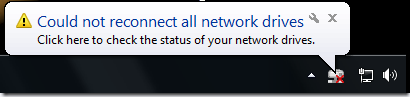
„Zorn Software“ MapDrive.exe į pagalbą
Tai ne kas kita, kaip laiko problema. „Windows“ bando nustatyti tinklo diskus per anksti prisijungimo procese, todėl jie nepavyksta. Trečiosios šalies programa, vadinama MapDrive.exe, tai ištaiso pakartotinai bandydama sukurti atvaizdavimą, kol pasibaigs nurodytas laikas. Kadangi jis naudoja pakartotinius bandymus, jis sėkmingai veikia kiekvieną kartą, kai prisijungiate.
- Atsisiųskite „MapDrive“ iš šitas puslapis.
- Nukopijuokite EXE į tam tikrą sistemos kelio vietą. Pavyzdžiui, C:\Windows
- Kartu paspauskite klaviatūros klavišus Win + R ir įveskite: shell: startup. Paspausk Enter. Tai atvers jūsų paleisties aplanką.
- Dešiniuoju pelės mygtuku spustelėkite tuščią „File Explorer“ sritį -> Naujas -> Nuoroda ir sukurkite nuorodą naudodami šią sintaksę:
[Vartotojo vardas Slaptažodis] Pavyzdžiui, jei disko raidė, kurią priskyrėte, yra Z:, kaip nuorodos tikslą nurodykite:
C:\Windows\MapDrive.exe Z: \\Windows-PC\DriveZ 20Taip nuotolinio kompiuterio, pavadinto „Windows-PC“, tinklo dalis, vadinama „DriveZ“, bus susieta su disko raide Z: ir bus bandoma susieti ją 20 sekundžių.
- Naudotojo vardas ir slaptažodis yra neprivalomi MapDrive.exe komandų eilutėje. Taip pat galite juos nurodyti susiedami juos iš „Explorer“, o tada naudoti tik skirtąjį laiką nuorodoje.
Tai išsprendžia problemą, kai tinklo diskai vėl patikimai neprisijungia prisijungiant. Prisijungę vis tiek galite gauti klaidos pranešimą, kad nepavyko automatiškai prisijungti iš naujo, tačiau įkeliant paleisties elementus klaida išnyks, kai MapDrive.exe sėkmingai prisijungs prie bendro naudojimo. Jei jus erzina šis klaidos pranešimas, galite jį paslėpti iš Valdymo skydo -> Pranešimų srities piktogramos.
Susietų diskų prieinamumas programoms, kurios veikia kaip administratorius
Šiuolaikinėse „Windows“ versijose diskai, kuriuos susiejate, nepasiekiami programoms, kurios veikia kaip administratorius, dėl padalytos saugos prieigos rakto koncepcijos. Taigi turite sukurti tą patį spartųjį klavišą, kad paleistumėte kaip administratorius. Tiesiog naudokite Winaero ElevatedShortcut įrankį, kad sukurtumėte kitą nuorodą paleisties aplanke kaip anksčiau parodėme. Kol šis paleidimas yra paleisties aplanke, diskai taip pat bus susieti administratoriaus lygio programoms.



